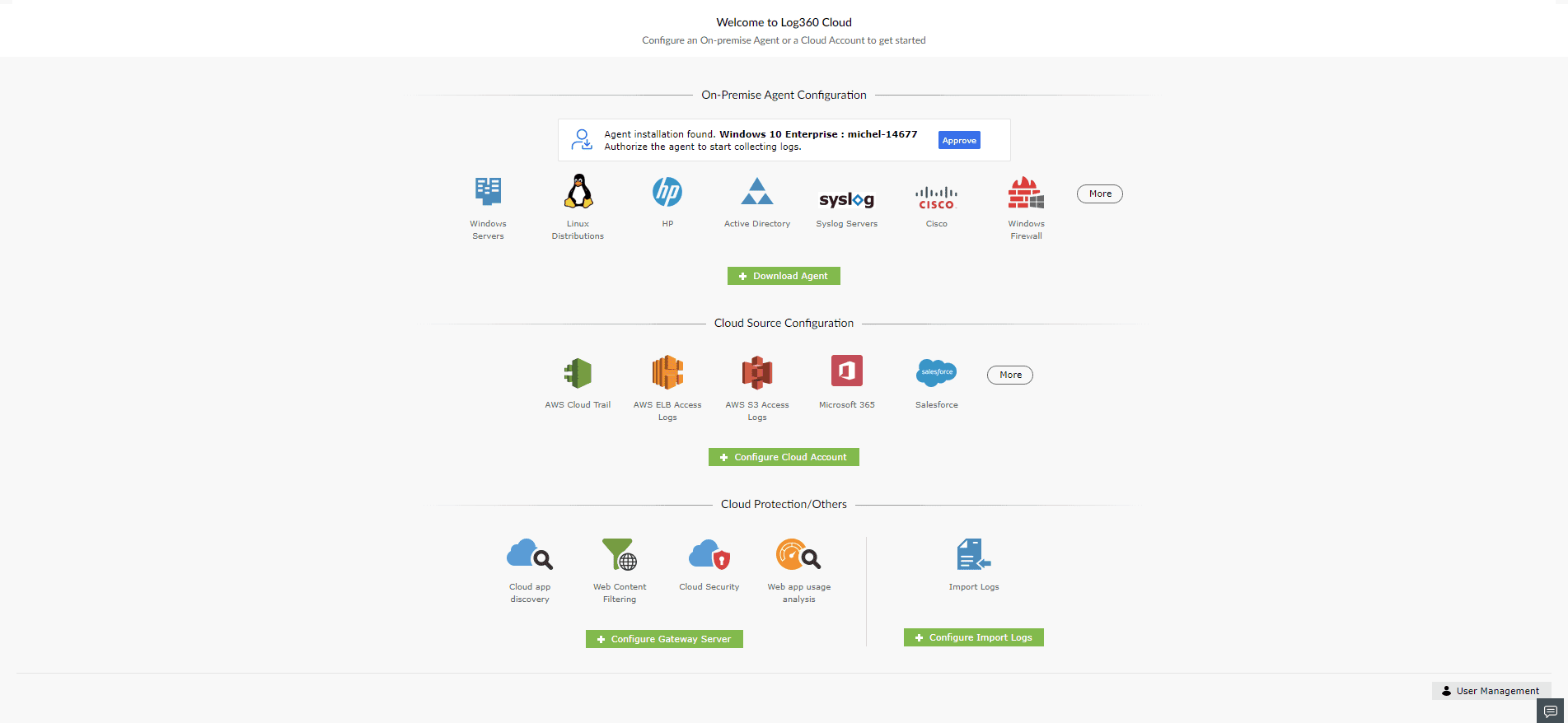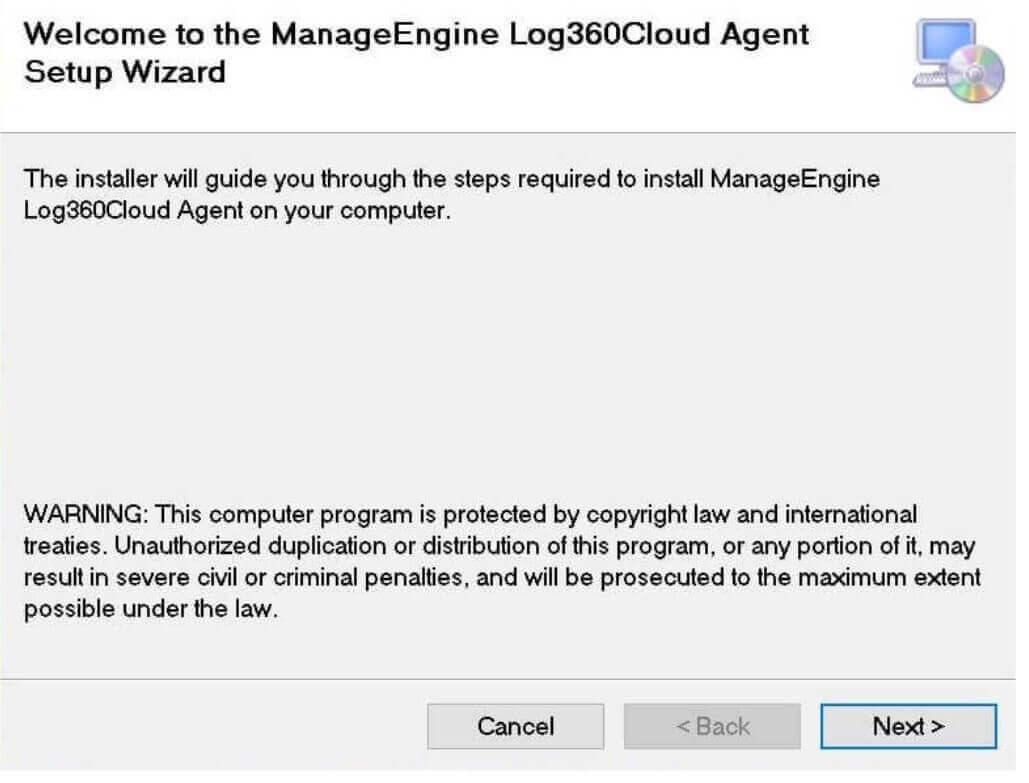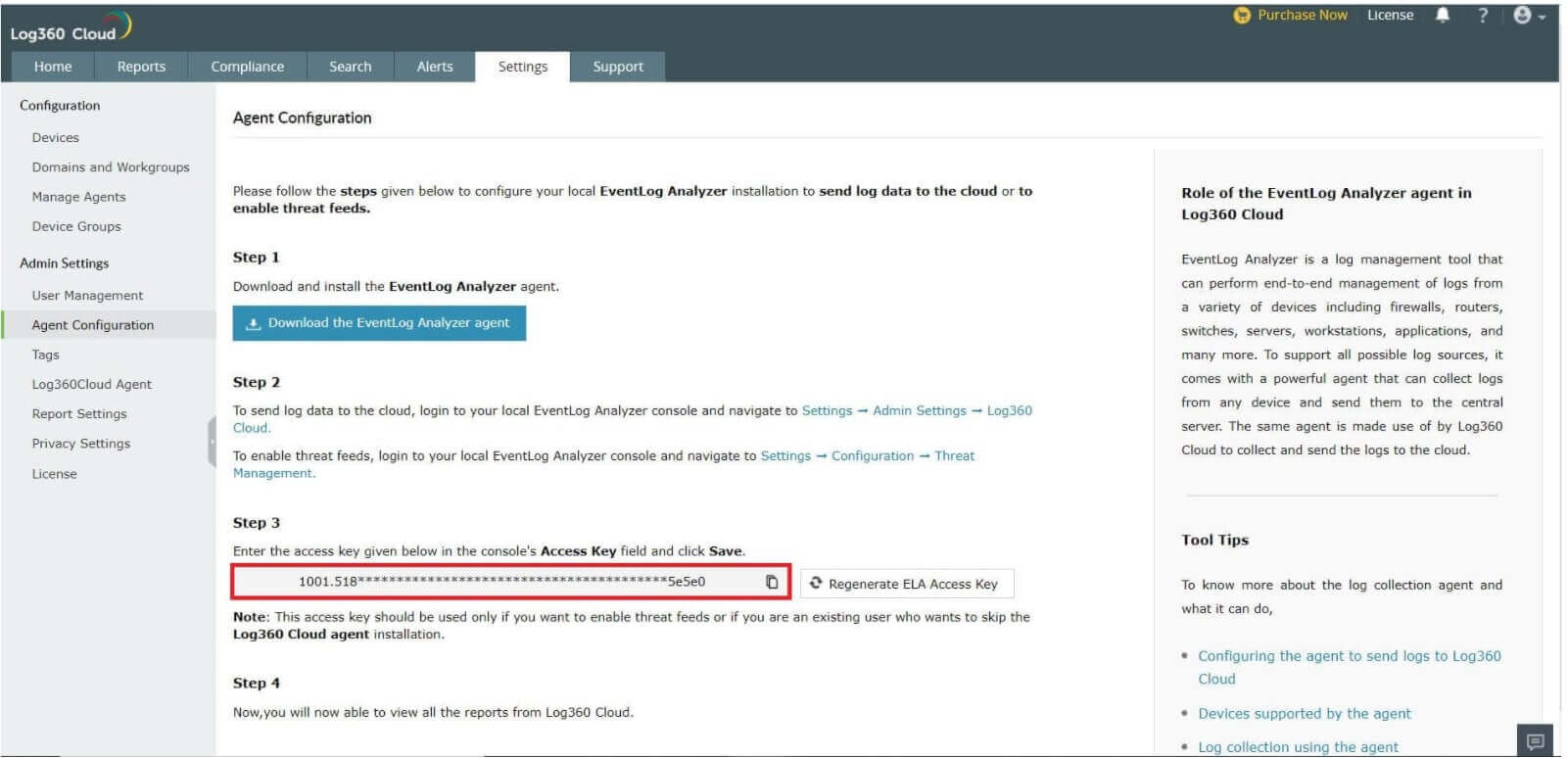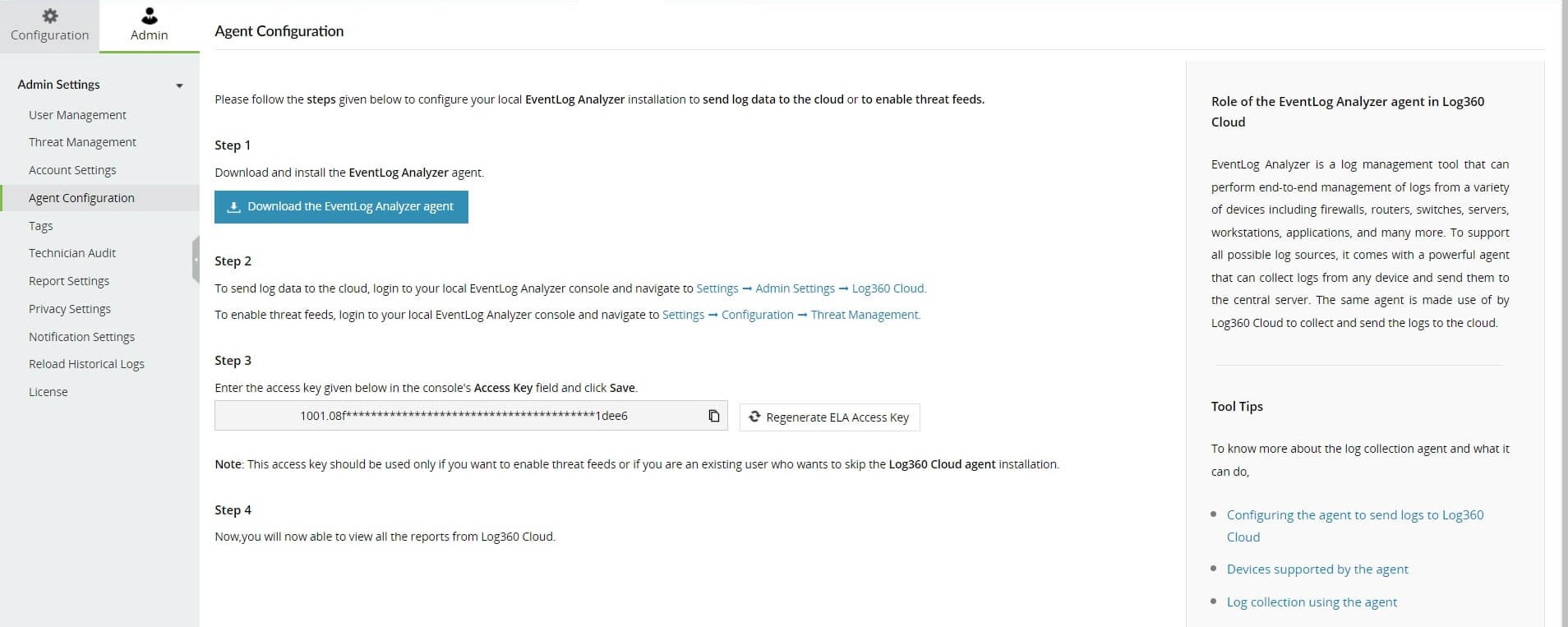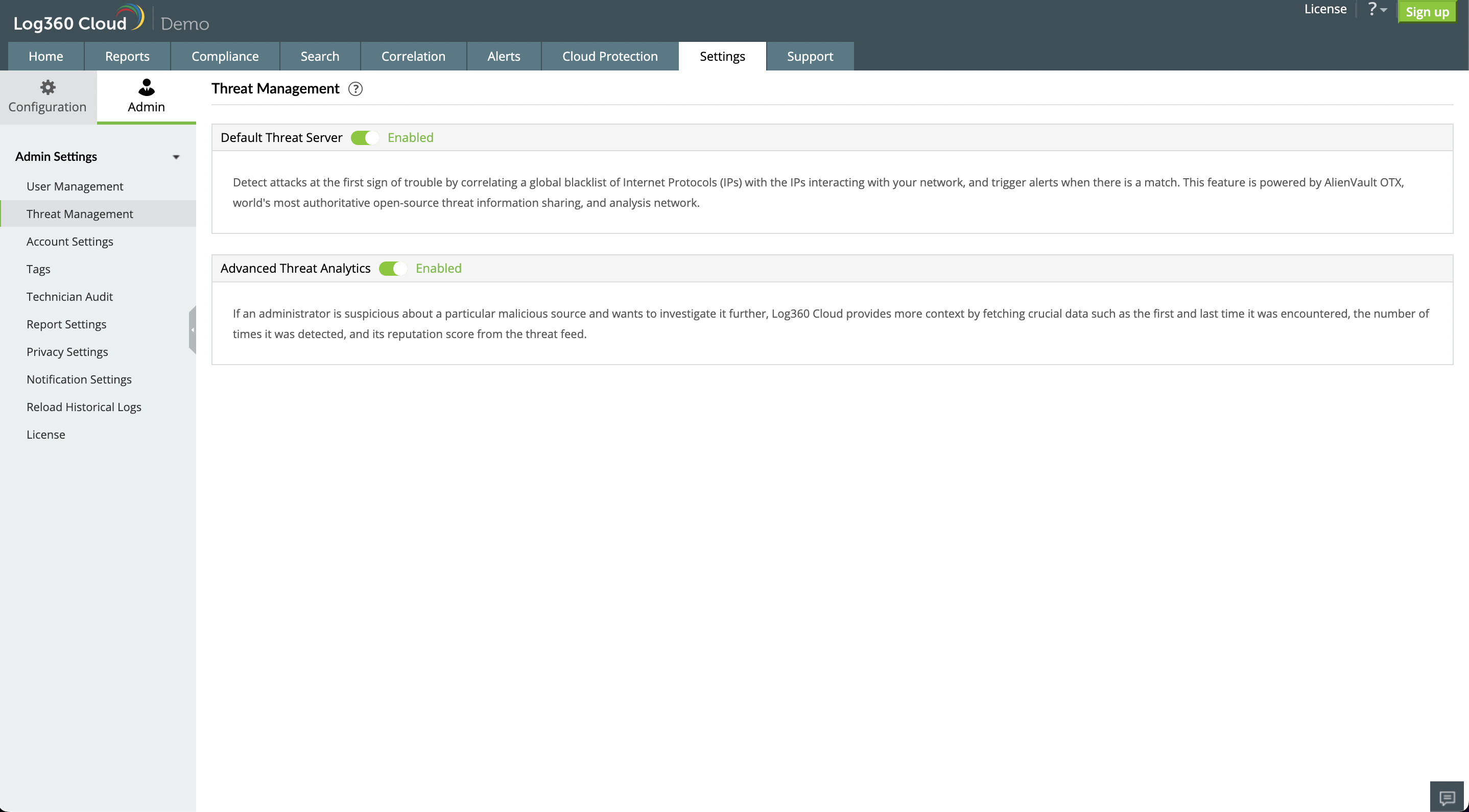Iniciando Log360 Cloud
Para sincronizar Log360 Cloud con el agente de Log360 Cloud, usted tendrá que obtener la clave de acceso de seguridad de Log360 Cloud e ingresarla en la instalación de agentes de Log360 Cloud.
Para obtener la clave de acceso de seguridad de Log360 Cloud, siga los pasos a continuación.
- Abra Log360 Cloud y seleccionar la pestaña de Configuración.
- Luego navegue hasta Log360 Cloud Agent en Configuración de administrador.
- La clave de acceso estará disponible en el Paso 3 de la página.
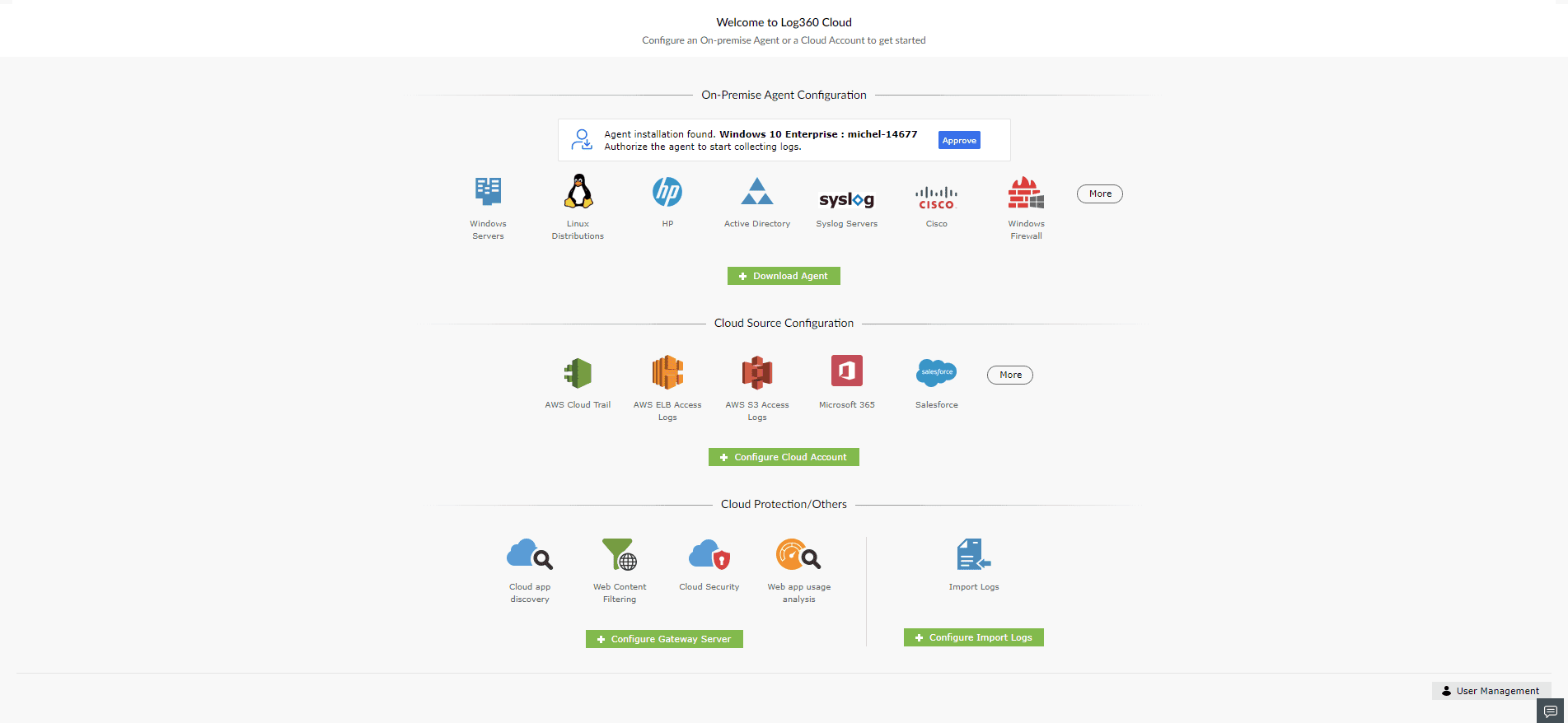
Para ingresar la clave de acceso en la consola de Log360 Agent, siga los pasos que se detallan a continuación.
- Si aún no ha descargado el agente de Log360 Cloud, haga clic aquí.
- Ejecute el archivo Log360CloudAgent.msi Comenzará un asistente de instalación.
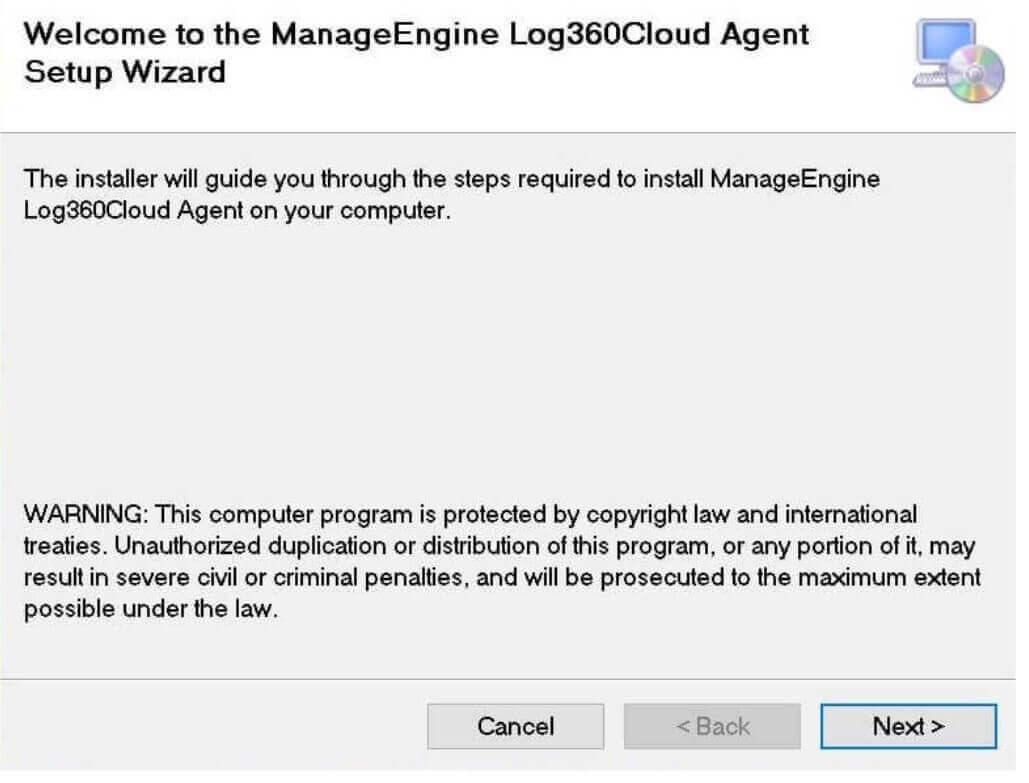
- Siga los pasos dados en el asistente de instalación para comenzar la instalación.
- Al comenzar la instalación, se le solicitará una clave de acceso. Ingrese la clave de acceso que se obtuvo de Log360 Cloud y haga clic en Aceptar.
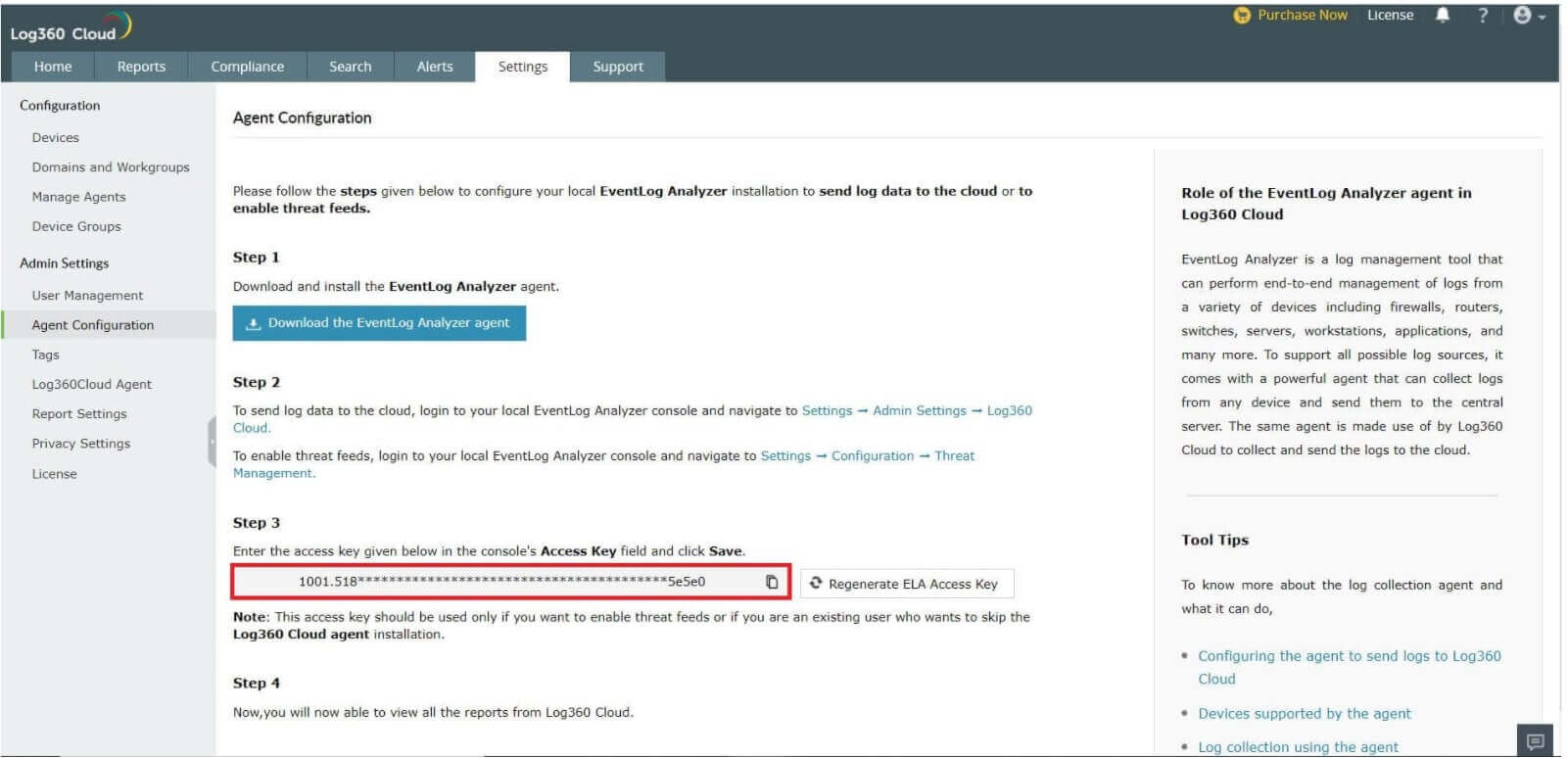
- Ahora la instalación estará completada.
Al completar la instalación, comenzará la sincronización de datos y el agente de Log360 Cloud comenzará a enviar registros a la nube.
Configure analíticas avanzadas de amenazas
Siga los pasos que se detallan a continuación para habilitar las fuentes de amenazas de su instalación local de EventLog Analyzer.
Nota: Nota agente Log360 Cloud. Para instalar el agente Log360 Cloud, haga clic aquí.
- Descargue e instale el agente EventLog Analyzer.
- Inicie sesión en Log360 Cloud y vaya a Configuración --> Configuración de administrador --> Configuración del agente. Copie la clave de acceso dada en la página.
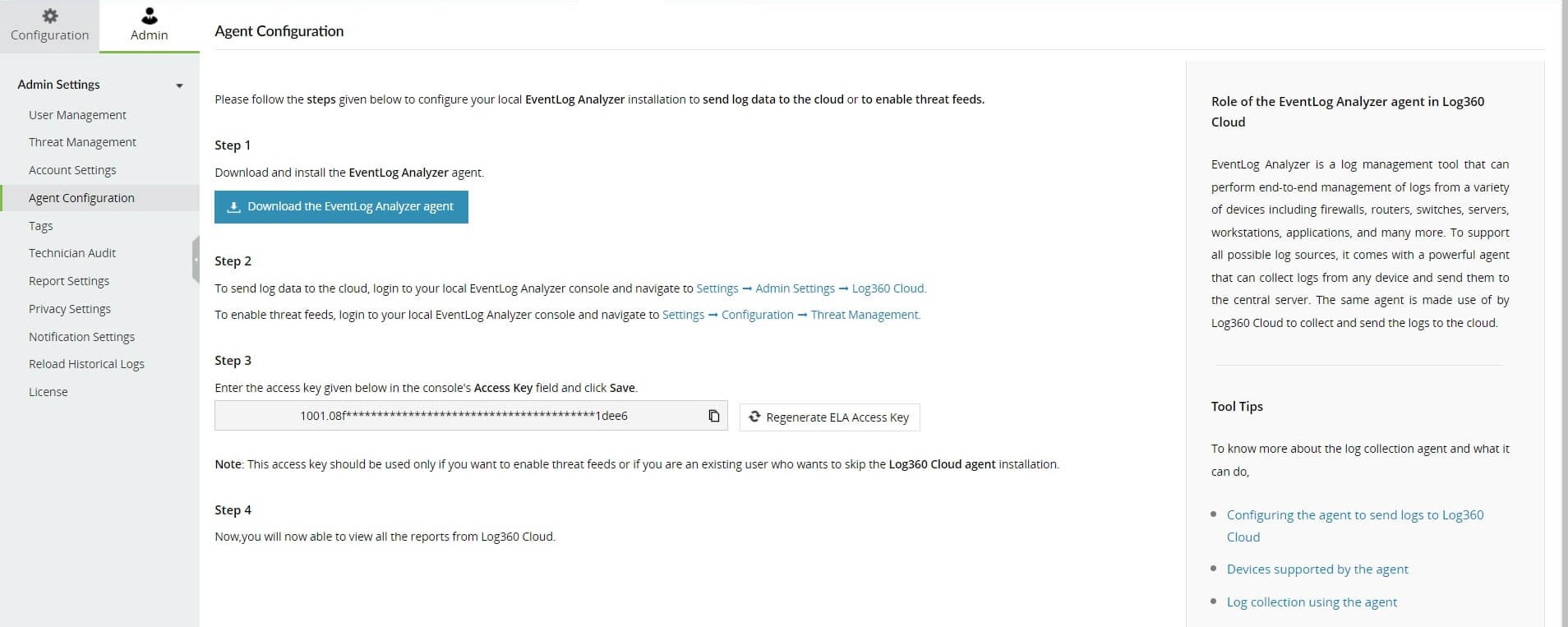
- OAbra EventLog Analyzer y navegue a Configuración → Configuración → Administración de amenazas. Haga clic en la pestaña Analíticas avanzadas de amenazas y haga clic en el icono al lado del campo
 Clave de acceso. Ingrese la clave de acceso copiada del paso anterior y haga clic en Actualizar clave.
Clave de acceso. Ingrese la clave de acceso copiada del paso anterior y haga clic en Actualizar clave.
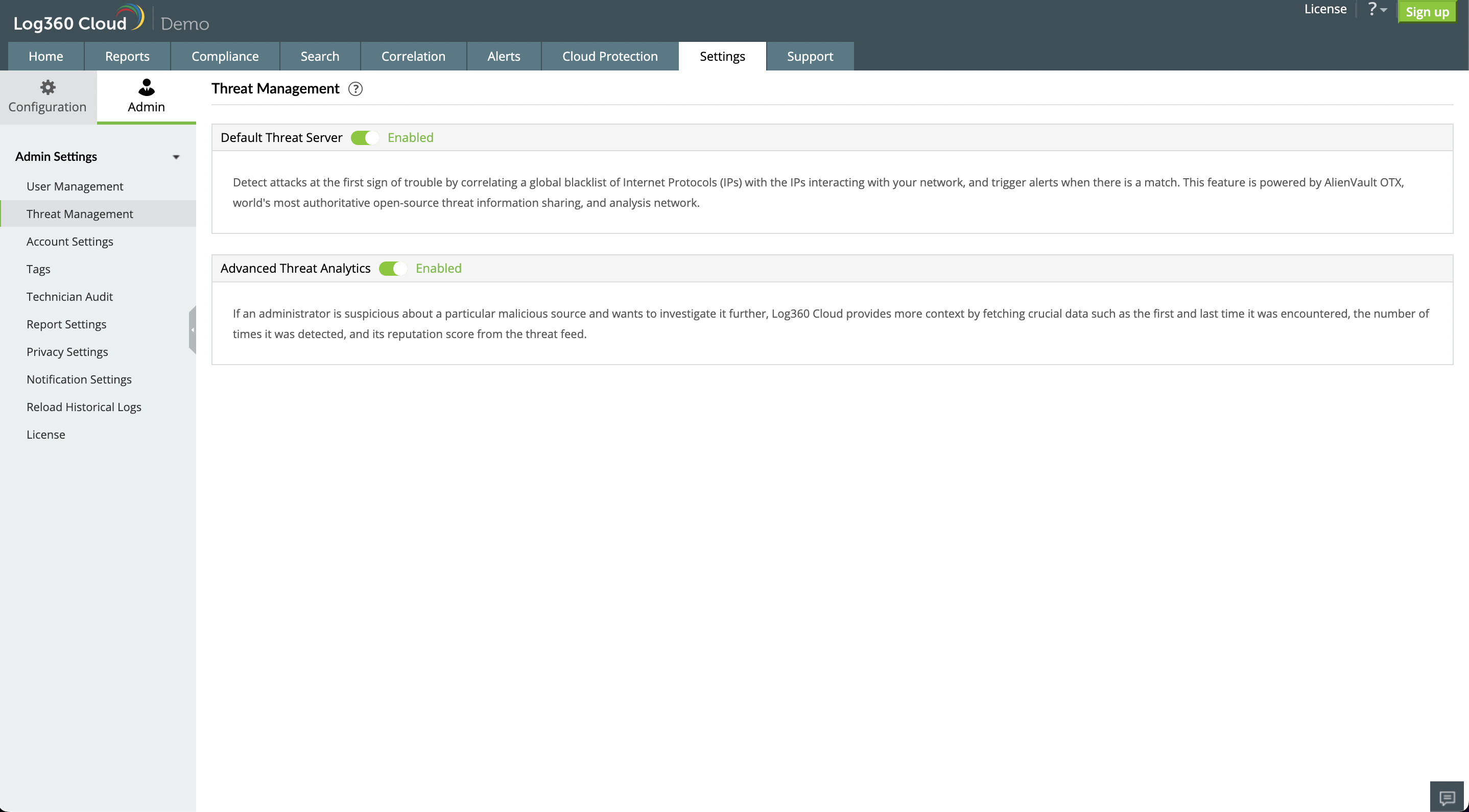
- Ahora se han habilitado los feeds de amenazas.